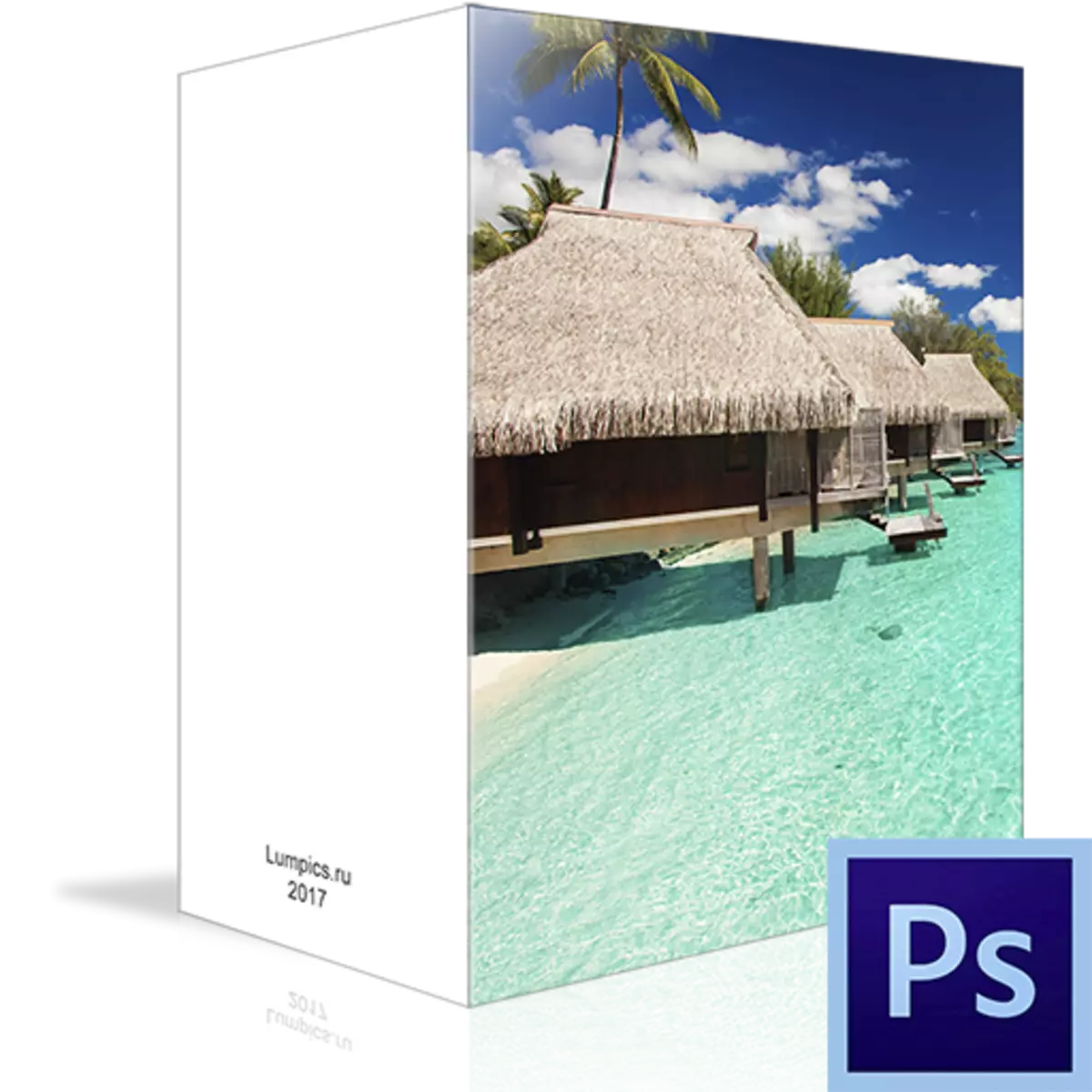
O'z qo'llaringiz tomonidan yaratilgan pochta kartasi sizni darhol "hamma narsani eslaydi, hamma narsaga g'amxo'rlik qiladigan odam" darajasiga taklif qiladi. Bu bayram bilan tabriklash, dam olish joyidan yoki shunchaki e'tibor belgisi bilan tabrik bo'lishi mumkin.
Bunday otkritkalar faqat o'ziga xosdir va agar jon bilan taqillatsa, qabul qiluvchining markazida, qabul qiluvchining markazida yoqimli iz.
Otkritkalarni yaratish
Bugungi dars dizaynga bag'ishlanmaydi, chunki dizayn faqat ta'mga ega, ammo muammoning texnik tomoni. Bu pochta kartasini yaratish usuli va shunga o'xshash harakatni hal qilgan kishi uchun asosiy muammo.Biz postkritkalar uchun hujjatlar yaratish, tartib, saqlash va bosib chiqarish, shuningdek qaysi qog'ozni tanlash haqida gaplashamiz.
Pochta kartasi uchun hujjat
Photoshop-da yangi hujjat yaratish uchun birinchi bosqichi. Faqat bitta narsani tushunish kerak: Hujjat ravshanligi dyuym uchun kamida 300 piksel bo'lishi kerak. Bunday ruxsat zarur va rasmlarni bosib chiqarish uchun etarli.
Keyingi, biz kelajakdagi otkrard hajmi bilan belgilanadi. O'lchov birliklarini millimetrga tarjima qilish qulay va kerakli ma'lumotlarni kiriting. Skrinshotda A4 Hujjatining hajmini ko'rasiz. Bu juda katta karta bo'ladi.
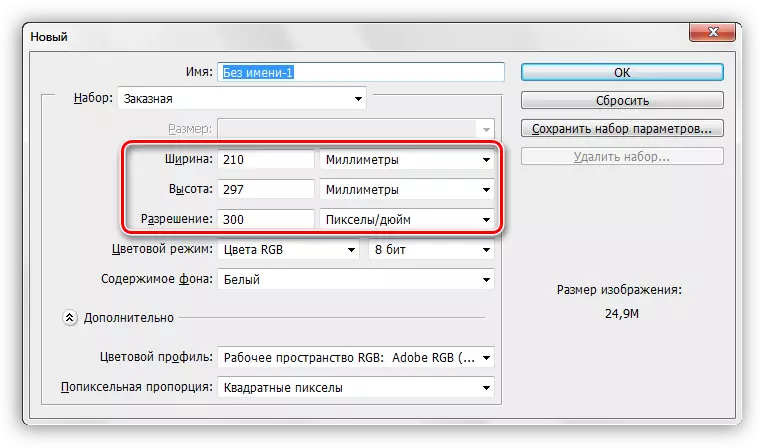
Keyingi muhim daqiqada yana bir bor SRGB-dagi RGB bilan hujjatning rangli qismini o'zgartirishingiz kerak. Hech qanday usul RGB sxemasi va chiqish joyidagi rasm manbadan farq qilishi mumkin emas.
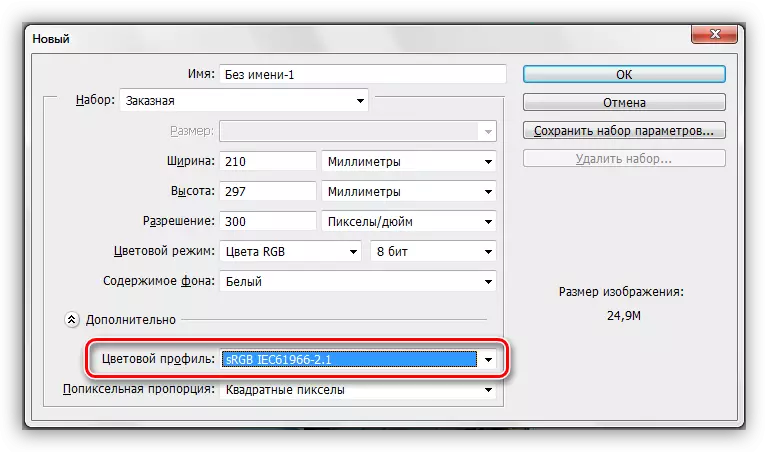
Puttack otkrards
Shunday qilib, hujjatni yaratdik. Endi siz to'g'ridan-to'g'ri dizaynga o'tishingiz mumkin.
Agar pochta kartasi navbati bilan rejalashtirilgan bo'lsa, uni tanlab olish kerakligini eslash juda muhimdir. Bu 2 mm etarli bo'ladi.
Buni qanday qilish kerak?
- CTRL + R ni bosing, deya hukmdor.
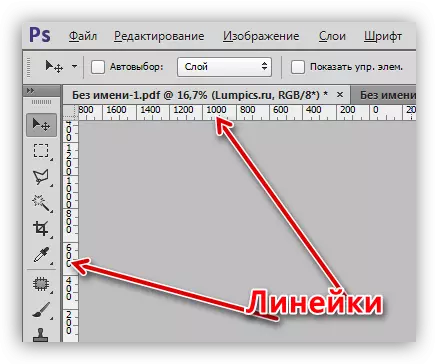
- Chiziqdagi to'g'ri tugmachani bosamiz va "Millimers" o'lchov birliklarini tanlashimiz.

- Biz "Ko'rish" menyusiga boramiz va biz u erda "bog'lanish" va "BUG" ni qidiramiz. Hamma joyda jo'xori qo'ydik.

- Tuval markazining markaziga u "yopishadi" degan ovozni chap qatordan tortib olaman. Biz metr o'qiymiz. Biz eslab, orqaga qarab yuborish: endi kerak emas.
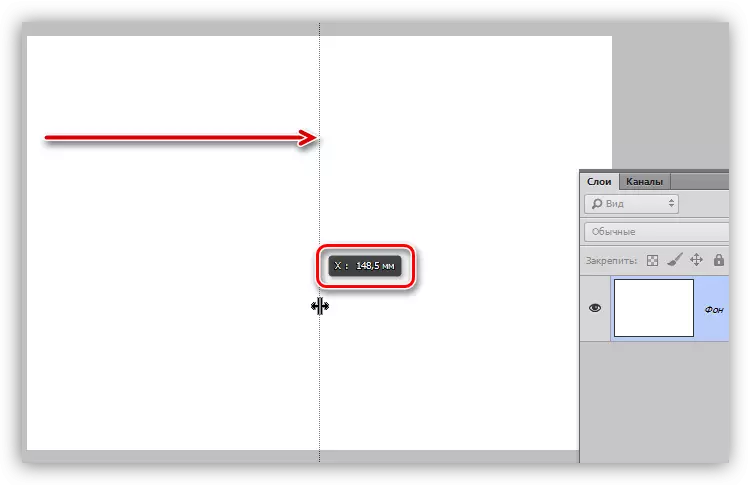
- Biz "Ko'rish - yangi qo'llanma" menyusiga boramiz.
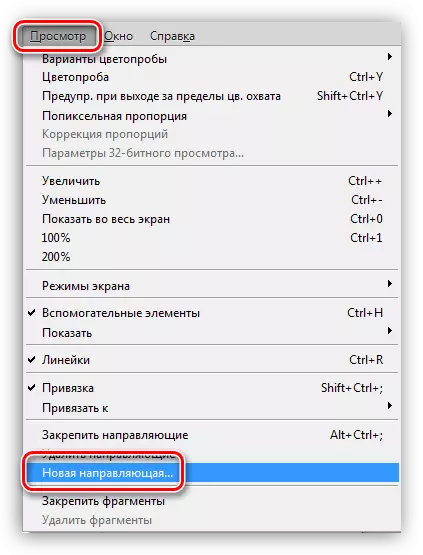
- Biz esda qolgan qiymatni qo'shamiz, 1 mm (Numpada-da ma'lum emas). Yo'nalish - vertikal.

- Shu tarzda ikkinchi qo'llanmani yarating, lekin bu safar biz dastlabki qiymatidan 1 mm olamiz.
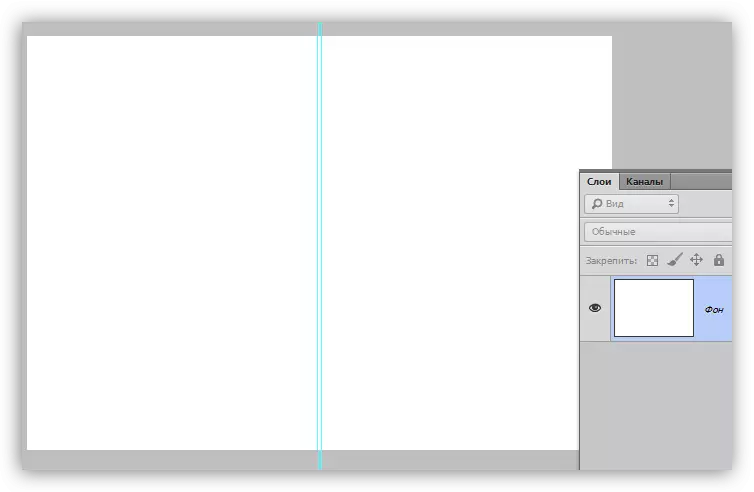
Bundan tashqari, hamma narsa oddiy, asosiy tasvir asosiy tasvirni va "orqa" (boshqarish tizimi) ni chalkashtirib yubormaslikdir.
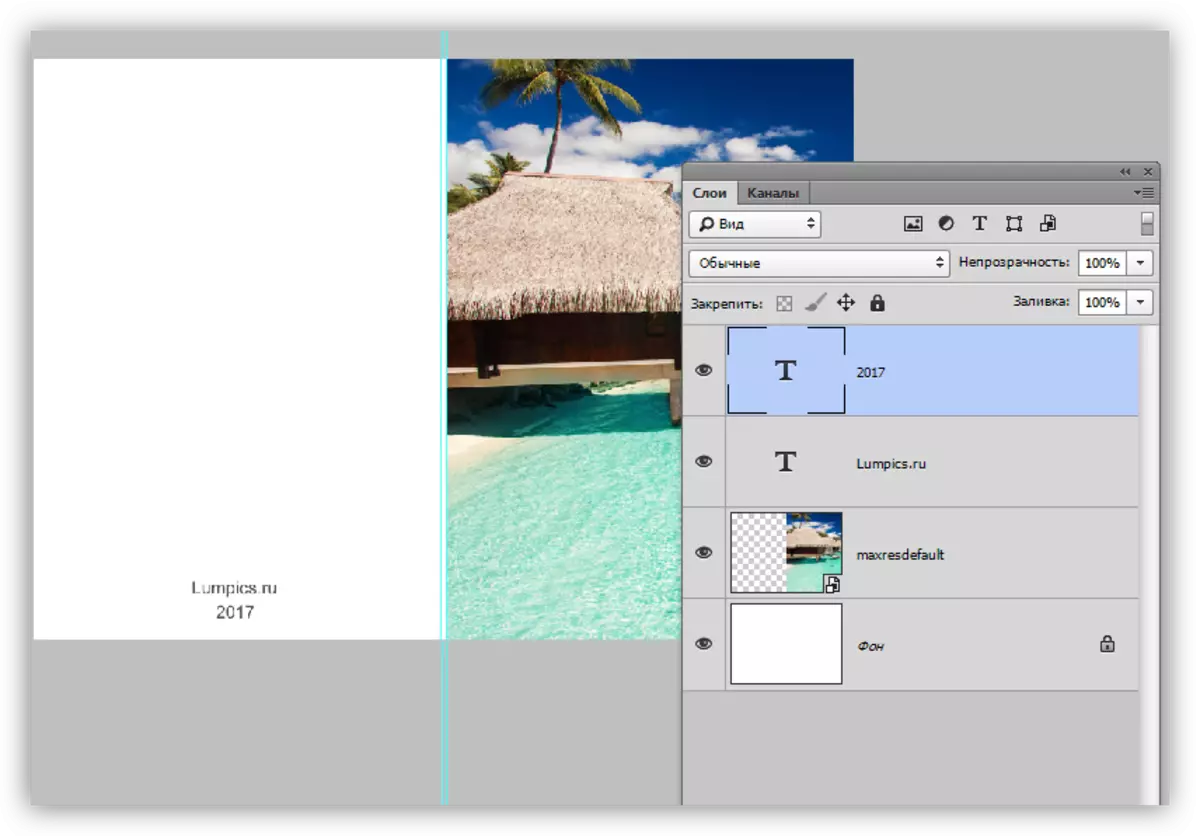
Shuni yodda tutingki, pikselda hujjatning o'lchami katta bo'lishi mumkin (bizning holatda A4, 3508x2480 piksel) va rasmni tanlab olish kerak, chunki ularning oshishi bilan sifatni sezilarli darajada yomonlashishi mumkin.
Saqlash va bosib chiqarish
Xuddi shu hujjatlarni PDF formatida saqlang. Bunday fayllar maksimal sifatni va uyda va bosmaxonada chop etish oson. Bundan tashqari, siz pochta kartasining ikki tomonini bitta hujjatda (shu jumladan ichki) yaratishingiz va ikki tomonlama bosib chiqarishdan foydalanishingiz mumkin.
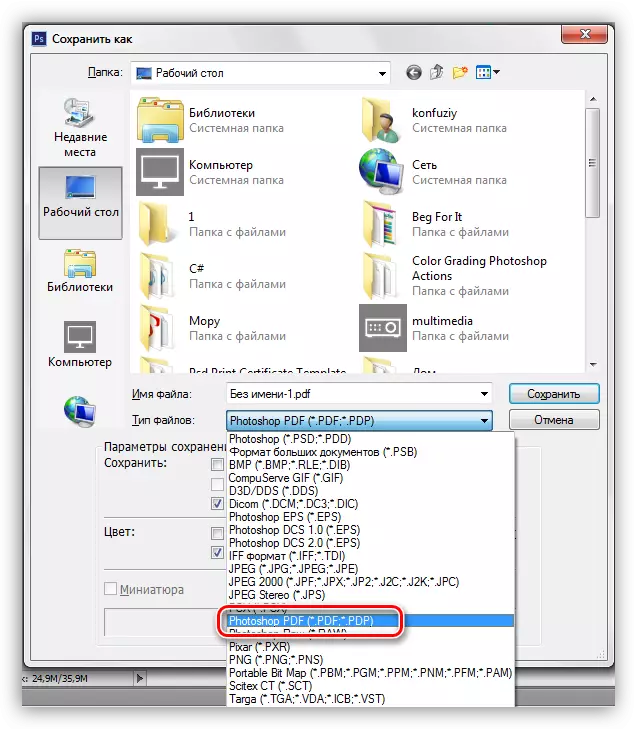
PDF hujjatini bosib chiqarish standart:
- Hujjatni brauzerda oching va tegishli tugmani bosing.
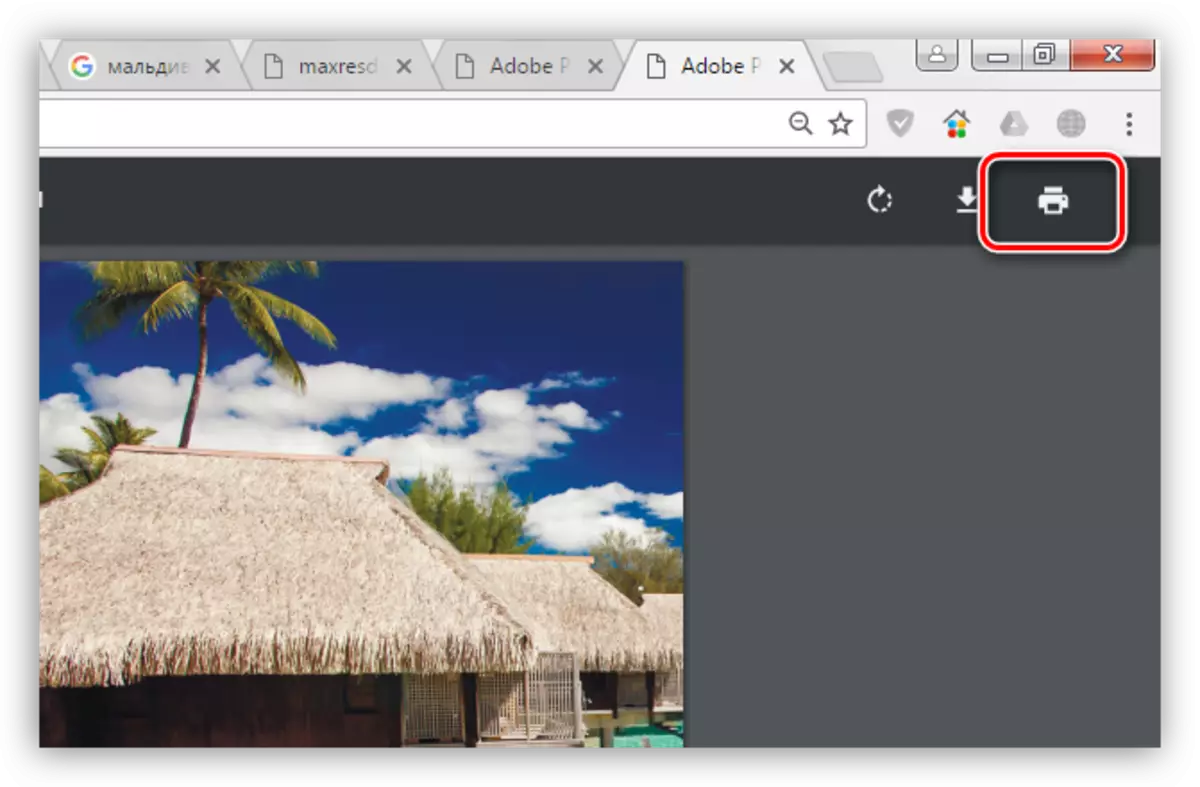
- Printer, sifatni tanlang va "Chop etish" tugmasini bosing.
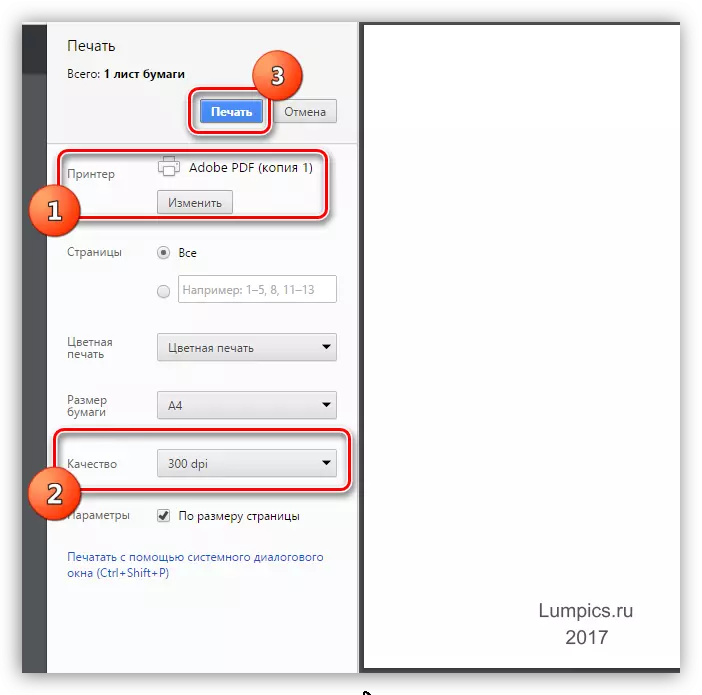
Agar to'satdan bosib chiqarilsa, kartaning rangidagi rang noto'g'ri ko'rsatilganligini ko'rdingiz, so'ngra CMYK-dagi CMYK-dagi CMYK-da qayta saqlanib, PDF-da qayta saqlanib, bosma.
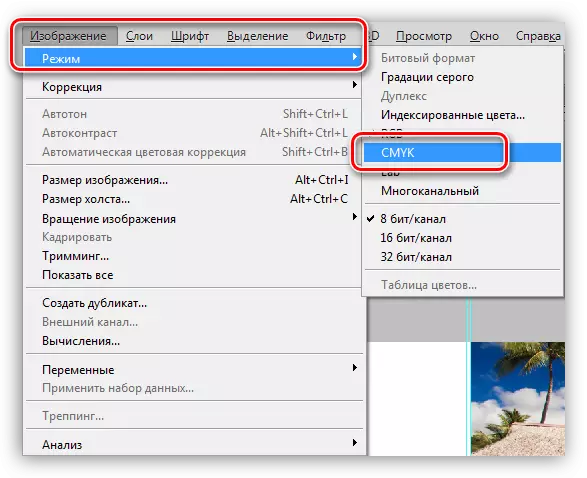
Chop etish uchun qog'oz
Pubparatlar bosib chiqarish uchun fotobeytalar 190 g / m2 zichligi bilan etarlicha etarli.
Photoshop dasturida pochta kartochkalarini yaratish haqida aytilganlarning hammasi. Yaqinlaringizdan mamnun bo'lgan, original tabrik va unutilmas kartalarni yarating.
